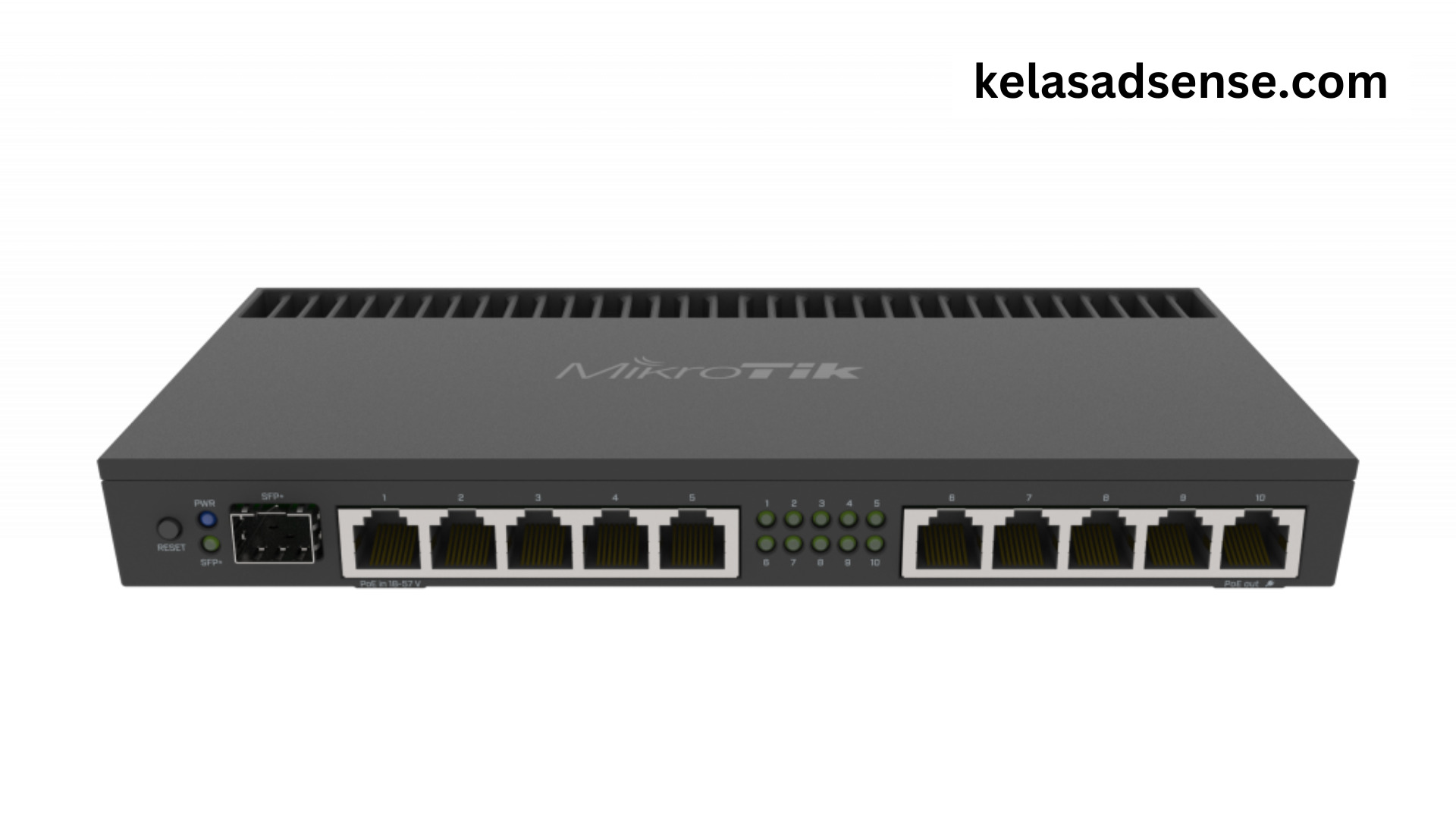Cara Setting Mikrotik , Dalam era konektivitas yang semakin mendalam, kemampuan untuk mengelola, mengamankan, dan mengoptimalkan jaringan menjadi krusial. Di sinilah peran MikroTik sebagai perangkat jaringan serbaguna dan canggih sangat berarti. Baik Anda seorang profesional IT yang berpengalaman atau bahkan baru memasuki dunia jaringan, panduan ini akan membimbing Anda melalui langkah-langkah mendetail untuk mengatur MikroTik, dari tahap awal hingga konfigurasi yang lebih kompleks.
Berikut Cara Setting Mikrotik
MikroTik adalah solusi jaringan yang kuat dan serbaguna yang banyak digunakan untuk mengelola jaringan kecil hingga besar. Dalam panduan ini, kita akan menjelaskan langkah-langkah rinci untuk mengatur perangkat MikroTik dari awal hingga konfigurasi yang lebih kompleks. Mari kita bahas setiap langkah dengan lebih detail:
1. Mengakses Router MikroTik
Cara Setting Mikrotik , Pastikan perangkat Anda terhubung ke router MikroTik melalui kabel Ethernet atau terhubung ke jaringan Wi-Fi yang dibuat oleh router.
Buka peramban web (seperti Google Chrome, Mozilla Firefox) pada komputer atau perangkat Anda.
Masukkan alamat IP default router MikroTik ke dalam bilah alamat peramban. Alamat default biasanya 192.168.88.1.
2. Konfigurasi Dasar
Setelah mengakses halaman login, masukkan kredensial default. Nama pengguna: admin, kata sandi: kosong (biarkan kosong pada kata sandi).
Setelah masuk, Anda akan disarankan untuk mengganti kata sandi admin default. Ini penting untuk keamanan.
3. Antarmuka Jaringan
Di menu sebelah kiri, klik “Interfaces”.
Anda akan melihat daftar antarmuka. Pilih “ether1” atau antarmuka yang terhubung ke internet sebagai antarmuka WAN.
Klik “IP” dan masukkan alamat IP statis yang diberikan oleh penyedia layanan internet (ISP). Pilih subnet mask yang sesuai.
Kembali ke daftar antarmuka dan pilih antarmuka yang mengarah ke jaringan lokal sebagai antarmuka LAN (biasanya “ether2”).
Berikan alamat IP kepada antarmuka LAN (seperti 192.168.1.1) dengan subnet mask yang sesuai.
4. Server DHCP
Klik “IP” pada menu kiri dan pilih “DHCP Server”.
Pilih antarmuka LAN dan aktifkan server DHCP.
Tetapkan rentang alamat IP yang akan dialokasikan kepada perangkat dalam jaringan.
5. Konfigurasi Firewall
Klik “IP” dan pilih “Firewall”.
Klik tab “NAT” untuk mengatur aturan NAT agar perangkat dalam jaringan lokal bisa mengakses internet.
6. Konfigurasi Jaringan Nirkabel (jika diperlukan)
Jika perangkat mendukung Wi-Fi, pilih “Wireless” dari menu kiri.
Buat antarmuka nirkabel baru dengan memberikan SSID, mode (seperti ap-bridge), dan pengaturan keamanan.
7. Routing
Pilih “IP” dan klik “Routes” untuk menambahkan rute statis jika Anda memiliki beberapa subnet atau jaringan yang ingin dijangkau.
8. Konfigurasi DNS
Pada menu “IP,” pilih “DNS”.
Tambahkan server DNS (misalnya 8.8.8.8 atau 1.1.1.1) untuk memungkinkan perangkat Anda mengonversi nama domain menjadi alamat IP.
9. Waktu dan NTP
Pada menu “System,” pilih “Clock.”
Atur zona waktu yang sesuai dengan lokasi Anda. Kemudian, pada tab “Time Zone,” pilih zona waktu yang tepat.
Di tab “NTP,” tambahkan server NTP seperti pool.ntp.org untuk menjaga sinkronisasi waktu yang akurat.
10. Pengaturan Tambahan
Cara Setting Mikrotik , Anda dapat mengonfigurasi VPN, QoS, dan fitur lainnya sesuai kebutuhan Anda.
11. Cadangkan Konfigurasi
Jangan lupa untuk secara rutin mencadangkan konfigurasi Anda. Di menu “Files,” Anda dapat membuat salinan konfigurasi yang bisa digunakan untuk pemulihan jika diperlukan.
Kesimpulan
Ingat bahwa ini adalah Cara Setting Mikrotik dan langkah-langkah spesifik dapat bervariasi berdasarkan pengaturan dan kebutuhan jaringan Anda. Pastikan Anda memahami perubahan yang Anda buat untuk menghindari gangguan pada jaringan Anda. MikroTik menyediakan dokumentasi yang komprehensif dan forum pengguna yang dapat membantu Anda dalam melakukan konfigurasi spesifik dan menyelesaikan masalah.
Selalu utamakan keamanan dengan mengubah kata sandi default, menjaga pembaruan firmware, dan menerapkan praktik terbaik dalam pengaturan jaringan Anda. Jika Anda tidak terbiasa dengan konsep jaringan, sebaiknya berkonsultasi dengan profesional atau merujuk kepada dokumentasi MikroTik untuk petunjuk yang lebih rinci.